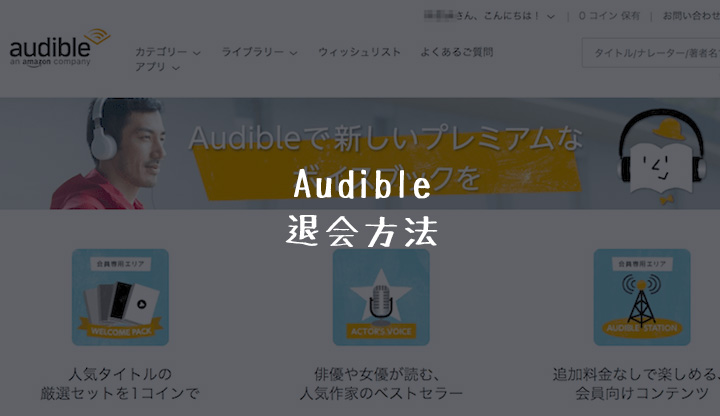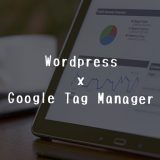この記事を読むのに必要な時間は約 6 分です。
Audibleは初回登録から30日間は無料体験が可能となっていますが、その期間中に退会しないと自動で有料会員になってしまいます。
そのため、無料体験のみを行いたい方は30日以内に退会処理を行う必要があります。
本記事ではAudibleの退会方法と退会時の注意点などを記載します。
Audible(オーディブル)の退会・解約方法
Audibleの退会はAudibleのページから行います。
退会の手順はPCでもスマホでも同様で以下の4ステップです。
手続き自体は3分もあれば余裕で完了します。
Audible退会手順
- Audible公式サイトにログインする
- 「アカウントサービス」を開く
- 「退会手続きへ」をクリック
- 退会理由を選択して「退会する」をクリック
AudibleをPCから退会する
AudibleはAmazonのサービスとなってはいますが、退会手続き自体はAmazonからではなくAudibleのWebページから行う必要があります。
STEP.1
Audible公式サイトにログインする
STEP.4
退会理由を選択して「退会する」をクリック
退会完了
退会後も購入したオーディオブック自体は楽しむことが可能です。
Audibleをスマホから退会する
続いてスマホから退会手続きを行う方法です。
基本的な手順は同じですが、スマホ用のAudibleのサイトでは退会手続きが表示されていないため、デスクトップ用サイトを表示して手続きを進める必要があります。
STEP.1
Audible公式サイトにログインする
STEP.3
「デスクトップ用サイトを表示」させる
STEP.5
退会理由を選択して「退会する」をクリック
退会完了
Audible(オーディブル)退会・解約時の注意点
いくつか注意点など知っておくべきポイントがあるため記載しておきます。
・退会処理はスマホアプリからは行えない。
→PCまたはスマホのWebサイトから退会手続きが可能です。
・退会後も購入したオーディオブックは聴くことができる。
→以前のAudibleは不可能でしたがコイン制に以降してからは可能になった。
・退会手続き完了後も次回請求日までは会員資格は継続。
→早めに退会手続きをしても会員資格は期限まで保持できる。
→PCまたはスマホのWebサイトから退会手続きが可能です。
・退会後も購入したオーディオブックは聴くことができる。
→以前のAudibleは不可能でしたがコイン制に以降してからは可能になった。
・退会手続き完了後も次回請求日までは会員資格は継続。
→早めに退会手続きをしても会員資格は期限まで保持できる。
会員資格自体は継続するので無料体験だけしたい方は会員登録をしてオーディオブックを一つ購入したらすぐに退会手続きをしても問題なさそうですね。
そうしておけば30日後、無料体験期間が終了すると共に退会が完了します。
無料でオーディオブックが楽しめるうちに楽しんじゃいましょう!
関連記事
 Audible(オーディブル)が1冊無料体験可能|Amazonのオーディオブックを試してみた
Audible(オーディブル)が1冊無料体験可能|Amazonのオーディオブックを試してみた
 無料のオーディオブックを聴くだけでAmazonポイント3,000円分が貰える|Audibleの無料体験キャンペーン
無料のオーディオブックを聴くだけでAmazonポイント3,000円分が貰える|Audibleの無料体験キャンペーン
 Audibleでオーディオブックの返品・交換を行う方法|30日間の無料体験を活用しよう
Audibleでオーディオブックの返品・交換を行う方法|30日間の無料体験を活用しよう